Instalación y configuración del servidor de correos
- Alfonso Roldán Amador
- 13 dic 2020
- 5 Min. de lectura

En esta entrada, aprenderemos a instalar y configurar un servidor de correo electrónico en el servidor que que gestionaremos mas adelante, además instalaremos un servidor POP y configuraremos un cliente de correo, y por último instalaremos y configuraremos un servidor IMAP desde el que realizaremos pruebas de envío y recepción de correo.
INSTALACIÓN Y PRUEBA DE FUNCIONAMIENTO DE SERVIDOR DE CORREO POSTFIX
Lo primero que debemos de hacer es loguearnos como superusuario root en nuestro servidor. Ejecutaremos el comando -> apt-get update para actualizar la lista de paquetes disponibles y sus versiones, luego procederemos a instalar el servidor de correo "Postfix", para ello usaremos el siguiente comando:
apt-get install postfix
Durante el proceso de instalación el programa de configuración de paquetes de debian nos hará 2 preguntas:
En la primera: Responderemos con "Sitio de Internet", lo que le indica que no vamos a utilizar otro equipo para enviar correo.
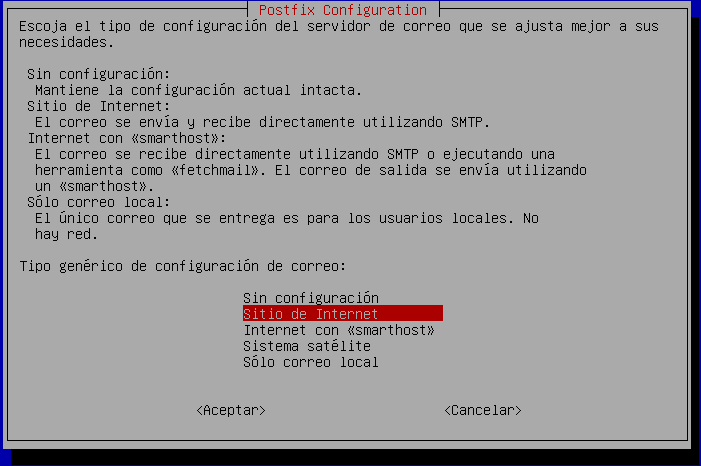
En la segunda: Escribiremos el nombre de nuestro dominio.com (En mi caso noavi.org).

El fichero de configuración principal será /etc/postfix/main.cf
Debemos asegurarnos que el fichero /etc/mailname contiene el nombre de nuestro dominio.

Cada vez que hagamos algún cambio en la configuración de postfix debemos de reinciar el servicio, lo haremos usando el siguiente comando:
systemctl reload postfix
Si queremos comprobar que el servidor de correo funciona correctamente debemos de hacer pruebas de envío y recepción de correo, tanto el envío como la recepción de correo quedarán registrados en el fichero /var/log/mail.log .
A continuación instalaremos el paquete bsd-mailx , ya que cuenta con el programa mail, con el que podremos utilizar un programa de correo en modo texto. Para ello usamos el siguiente comando:

Pulsamos en S para confirmar la instalación y procederemos a darle uso a la herramienta mail.
Para hacer una prueba de envío y recepción de correo mediante mail, utilizaré los usuarios director y secretario.
Iniciamos sesión con el usuario emisor del mensaje (En mi caso director).
Y a continuación ejecutamos la siguiente orden:
mail secretario
Subject: Asunto
Aquí escribiremos el asunto
[CTRL+D]
Cc:
La orden CTRL+D nos indica finalizar el asunto.
Nos debería de quedar algo como esto:

Una vez hemos enviado el correo, iniciaremos sesión con el usuario secretario, podremos ver que nos indica que tenemos correo.

Ejecutaremos la orden mail y nos saldrán la lista de correos recibidos, para acceder a un correo escribiremos su número, finalmente para salir del programa escribimos quit . Al hacer esto se nos generará el fichero mbox dentro de home/directorio del usuario , este fichero contendrá almacenados todos los correos que recibamos.

Ahora nos logearemos como superusuario root de nuevo, y comprobaremos el fichero /var/log/mail.log , para ello usamos el siguiente comando:
tail -f /var/log/mail.log

Como podemos ver nos muestra el envío de dicho correo desde el emisor director, hacia el destinatario secretario.
INSTALACIÓN DE SERVIDOR POP Y CONFIGURACIÓN DE CLIENTE DE CORREO
Un cliente de correo configurado como POP3 conecta al servidor y descarga los correos al dispositivo local. Una vez hecho, elimina los mensajes descargados del servidor, estando únicamente disponibles de forma local.
En este caso el servidor pop3 que vamos a instalar se llama dovecot-pop3, para instalarlo ejecutamos el siguiente comando:
apt-get install dovecot-pop3d
Primero configuraremos el servidor de correos postfix. Editaremos su fichero de configuración principal /etc/postfix/main.cf
Para permitir utilizar el servidor smtp desde otro ordenador de nuestra red local, modificaremos la siguiente línea en el fichero de configuración añadiendo al final la dirección de red y su máscara de red:
mynetworks = 127.0.0.0/8 [::ffff:127.0.0.0]/104 [::1]/128 192.168.1.0/24
Lo siguiente que haremos será configurar postfix para que guarde los correos en un buzón del tipo Maildir, para ello añadiremos en el fichero las siguientes directivas de configuración:
home_mailbox = Maildir/
mailbox_command =

El fichero de configuración debe de quedar similar al de la imagen.
Salimos y guardamos del editor y reiniciamos el servicio usando el comando:
systemctl reload postfix
Ahora procederemos a configurar el servidor pop3. Lo primero que haremos será editar el fichero /etc/dovecot/conf.d/10-auth.conf . Aquí cambiaremos la siguiente línea:
# disable_plaintext_auth = yes -> disable_plaintext_auth = no

Guardamos y salimos, y procedemos a editar el fichero /etc/dovecot/conf.d/10-mail.conf . En la ubicación del buzón comentaremos la línea que aparece por defecto y añadiremos una nueva indicando la ubicación de Maildir (Buzón).Nos debe de quedar de la siguiente forma:
# mail_location = mbox:~/mail:INBOX=/var/mail/%u
mail_location = maildir:~/Maildir
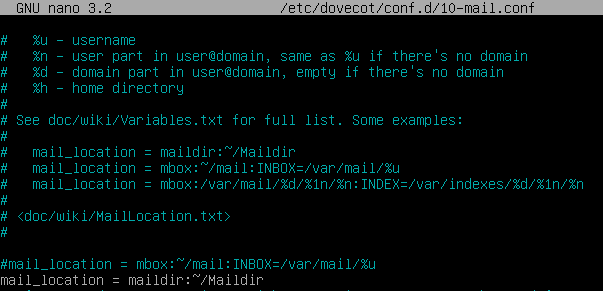
Guardamos y salimos, ahora reiniciaremos el servicio con el siguiente comando:
systemctl restart dovecot

Lo siguiente que haremos será añadir en el fichero de resolución directa del DNS de nuestro servidor los nombres smtp.noavi.org para el servidor de correos saliente y mail.noavi.org para el servidor de correo pop. Los nombres apuntarán a la dirección IP del servidor (aunque también podemos usar un Alias del nombre del servidor usando el registro (CNAME).

Guardamos y salimos. Ahora reiniciaremos el servicio DNS usando el siguiente comando:
systemctl restart bind9
Ahora instalaremos el de cliente de correo en nuestros clientes, en este caso usaré Evolution para Linux que ya nos viene preinstalado con Linux.
Comenzaremos configurando Evolution:
En Identidad añadiremos los usuarios director y secretario y en su dirección de correo será nombredeusuario@dominio.com .

En Recepción de correo añadiremos la configuración del servidor POP indicando su puerto (110), servidor y usuario. En seguridad, lo dejaremos Sin cifrado.
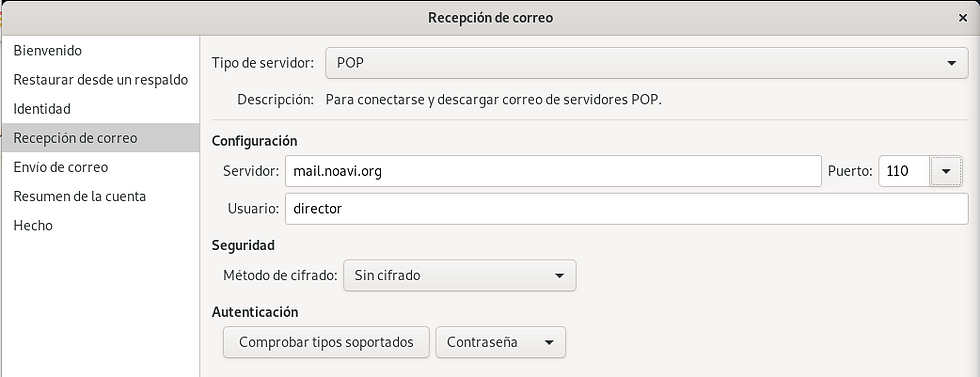
En Opciones de recepción definiremos los minutos en lo que se actualizará el cliente para refrescar los nuevos mensajes.

En Envío de correo elegimos el tipo de servidor SMTP, la dirección del servidor, el puerto 25, en Seguridad le ponemos que no requiera cifrado, y añadimos el usuario en Autenticación.

En Resumen de la cuenta, volvemos a añadir la dirección de la cuenta, definida anteriormente:

Por último, aplicamos los cambios y añadimos el segundo usuario (secretario), siguiendo los mismos pasos.
En cuanto nos salga la ventana de autenticación, introducimos las credenciales del usuario en cuestión.

INSTALACIÓN DE SERVIDOR POP Y CONFIGURACIÓN DE CLIENTE DE CORREO
Ahora procederemos a instalar el servidor IMAP, para ello nos vamos a el servidor y ejecutamos el siguiente comando:
apt-get install dovecot-imapd
Para poder acceder a los correos desde cualquier ordenador de nuestra red local, necesitamos instalar un webmail, en mi caso, usaré RoundCube. Este es un servicio de correo web de código abierto que te permite consultar tus emails desde cualquier navegador. Para instalarlo ejecutamos el siguiente comando:
apt-get install roundcube
El instalador nos preguntará si queremos crear la base de datos, respondemos que SI. Luego definiremos la contraseña, en mi caso dejaré lo dejaré sin contraseña.
Ahora crearemos un nuevo virtualhost, en mi caso lo llamaré correo.conf , para ello copiaremos el fichero ya existente 000-default.conf ubicado en /etc/apache2/sites-available

Ahora editamos el nuevo fichero, en el añadimos y modificamos las siguientes líneas:
ServerName correo.noavi.com
DocumentRoot /var/lib/roundcube

Guardamos y salimos, ahora crearemos el enlace símbolico en sites-enabled, para ello ejecutaremos el siguiente comando:
a2ensite correo.conf
Lo siguiente que debemos de hacer será editar el fichero /etc/roundcube/config.inc.php y establecer la siguiente configuración:
$config['default_host'] = 'localhost';
$config['smtp_server'] = 'localhost';
$config['smtp_user'] = '';
El fichero debe de quedar de la siguiente forma:
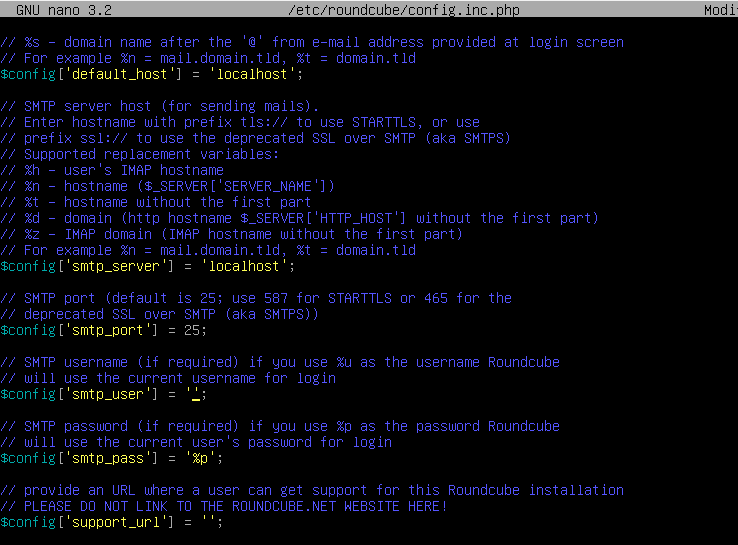
Guardamos y salimos.
Posteriormente recargamos el servicio con el siguiente comando:
systemctl restart apache2
Ahora lo añadiremos en el fichero de resolución directa del DNS apuntando a la IP del servidor.

Guardamos y salimos.
Por último reinciamos el servicio con el comando:
systemctl restart bind9
Ahora nos vamos a el navegador del cliente e ingresamos la dirección web que nosotros hayamos definido, en mi caso correo.noavi.org
Ingresamos las credenciales de uno de los usuarios, en mi caso iniciaré con el usuario director.
Nos dirigimos a configuración, identidad, seleccionamos el usuario, y cambiamos @localhost por @dominio.com, en mi caso @noavi.org

Luego pulsamos en guardar.
Voy a probar a enviar un correo desde el usuario secretario en Evolution hacia el usuario director, para ver si recibe el correo en Roundcube.

Pulsamos en enviar y ahora lo vamos a comprobar desde el usuario director en Roundcube, debemos de actualizar la bandeja de entrada.
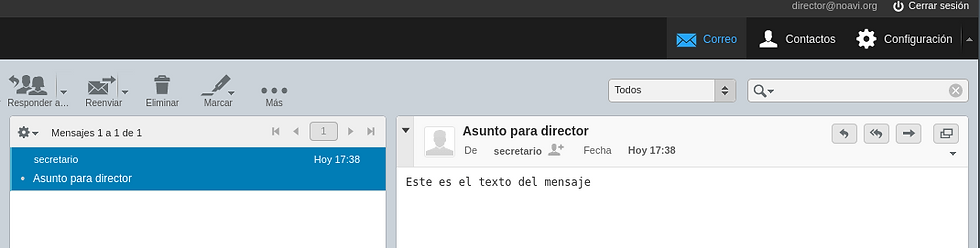
Ahora realizaremos el proceso contrario, es decir, desde el usuario director en Roundcube enviaremos un correo a el usuario secretario.

Pulsamos en enviar, y ahora nos vamos al cliente de correo Evolution para comprobar que lo recibe.
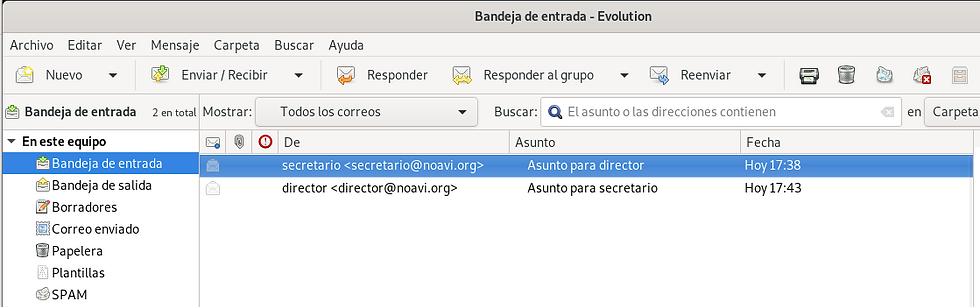
Como podemos comprobar en la bandeja de entrada, nos aparece el mensaje del usuario director, por lo que lo hemos recibido correctamente.
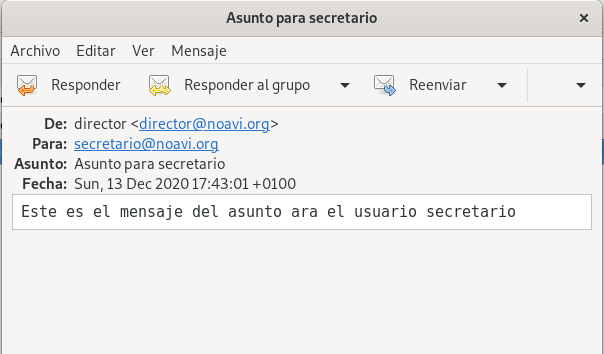
Y con esto concluimos esta entrada comprobando el correcto funcionamiento de los servidores POP e IMAP.



Comentarios